有些用户刚升级为win11系统,还不知道win11笔记本键盘怎么禁用,其实非常简单哟,我们点击win11电脑的开始菜单,搜索cmd,以管理员身份运行窗口,接着在窗口输入sc config i8042prt start= disabled回车,即可禁用win11笔记本键盘,如果想打开就输入命令sc config i8042prt start= auto回车就可以咯。
win11笔记本键盘禁用教程
1、点击电脑底部开始菜单或“搜索”
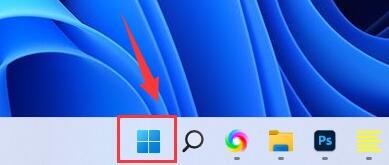
2、点击上方的“搜索栏”
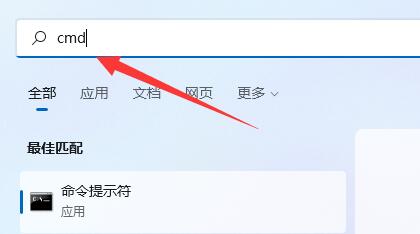
3、输入“cmd”,点击右边“以管理员身份运行”

4、打开后在其中输入“sc config i8042prt start= disabled”并回车即可禁用笔记本键盘
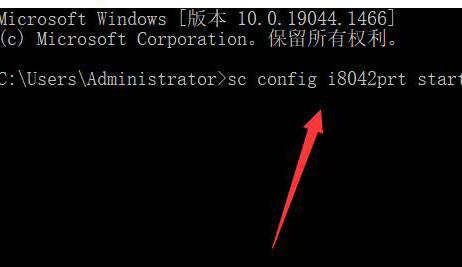
5、如果要重启的话,可以回到该位置,输入“sc config i8042prt start= auto”即可